怎么bios设置显卡
BIOS中设置显卡是一个重要的步骤,特别是在使用集成显卡和独立显卡的系统中,通过BIOS设置,你可以确保系统在启动时能够正确识别并使用你选择的显卡,以下是详细的步骤和注意事项:

-
进入BIOS设置界面:
- 重启电脑,在开机过程中注意屏幕上的提示信息,通常会有按键提示(如F2、F10、Delete等)用于进入BIOS设置界面。
- 按下相应的键(通常是DEL或F2)进入BIOS设置界面。
-
查找显卡设置选项:
- 在BIOS设置界面中,使用方向键选择“Advanced”或类似的选项卡,然后找到与显卡相关的设置项。
- 在某些BIOS版本中,可能需要进入“Chipset”或“Graphics”选项卡来找到显卡设置。
-
设置显卡模式:

- 集成显卡优先:如果你使用的是集成显卡,并且希望在大多数情况下使用集成显卡,可以将其设置为默认显卡,这通常涉及到将集成显卡设置为“Primary”或“Default”。
- 独立显卡优先:如果你使用的是独立显卡,并且希望在运行大型程序或游戏时使用独立显卡,可以将独立显卡设置为“Primary”或“Default”,确保集成显卡被禁用或设置为“Disabled”。
-
保存并退出BIOS:
- 完成显卡设置后,按下F10键保存更改并退出BIOS。
- 电脑会自动重启,并在启动过程中应用新的显卡设置。
-
验证显卡设置:
重启后,可以通过操作系统的控制面板或任务管理器来验证当前使用的显卡是否正确。

注意事项
- 备份重要数据:在进行任何BIOS设置更改之前,建议备份重要的数据,以防止意外情况导致数据丢失。
- 了解显卡型号:在设置显卡之前,确保你知道你的显卡型号和BIOS版本,以便正确设置。
- 更新BIOS:如果可能的话,尝试更新到最新的BIOS版本,以获得更好的兼容性和性能。
- 咨询专业人士:如果你不确定如何进行设置,或者遇到了问题,建议咨询电脑制造商或专业技术人员的帮助。
相关问答FAQs
Q1: 如何在BIOS中启用独立显卡? A1: 要在BIOS中启用独立显卡,首先需要进入BIOS设置界面(通常是通过按F2、F10或Delete键),在“Advanced”或“Chipset”/“Graphics”选项卡中找到与显卡相关的设置项,将独立显卡设置为“Primary”或“Default”,并将集成显卡设置为“Disabled”,保存更改并退出BIOS。
Q2: 为什么我的电脑在安装新显卡后无法启动? A2: 如果电脑在安装新显卡后无法启动,可能是由于BIOS中的显卡设置不正确,请尝试进入BIOS设置界面,检查并更正显卡设置,确保新显卡已正确安装在主板上,并且所有电源连接都已牢固。
版权声明:本文由 芯智百科 发布,如需转载请注明出处。




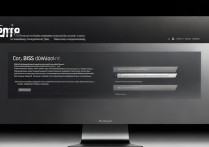


 冀ICP备2021017634号-12
冀ICP备2021017634号-12
 冀公网安备13062802000114号
冀公网安备13062802000114号